Página principal del portal
En la figura 1 se muestra la página principal, que contiene cuatro secciones:
La sección Gráficos contiene un desglose de los errores por aplicación, por tipo y un análisis a lo largo del tiempo, lo que indica el estado general de toda la empresa desde una perspectiva de la aplicación.
La sección Registro contiene una lista de solicitudes recientes de publicación de punto de conexión de servicio enviadas al servicio Universal Description, Discovery e Integration (UDDI).
La sección Historial de alertas muestra una lista de alertas recibidas por el servicio Alertas.
En la sección Errores se muestra una lista abreviada de los errores más recientes generados por el mecanismo de enrutamiento de excepciones de orquestación con errores de ESB y el mecanismo de enrutamiento de mensajes con error de BizTalk. En la lista se muestran los errores agrupados por aplicación y se muestran la gravedad, el nombre del servicio, el tipo de error y la fecha y hora de cada error de la lista.
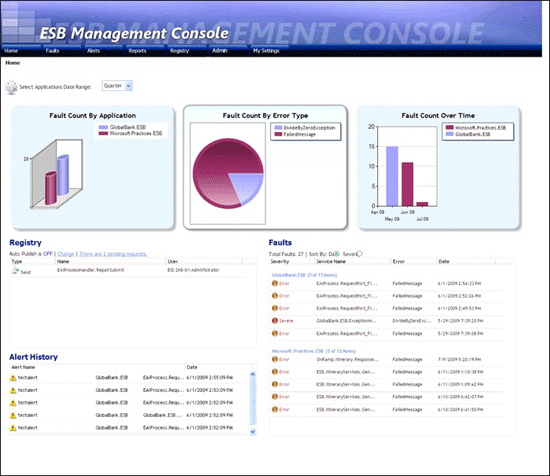
Ilustración 1
Página principal del Portal de administración de ESB
En la lista siguiente se explica cómo puede usar las características de la página principal del Portal de administración de ESB.
Cuando cargue por primera vez la página principal, es posible que no vea ninguna aplicación en el primer gráfico. Para seleccionar las aplicaciones para las que desea ver información, haga clic en el vínculo Seleccionar aplicaciones encima del primer gráfico y, a continuación, active o desactive las casillas de la lista de aplicaciones de BizTalk instaladas que aparece. También puede usar los vínculos que parecen seleccionar todas o ninguna de las aplicaciones. Haga clic en Guardar para mostrar la información de las aplicaciones seleccionadas o haga clic en Cancelar para abandonar los cambios. Puede cambiar la lista predeterminada de aplicaciones en la página Mi configuración del portal.
Para cambiar el período durante el que el portal muestra información, cambie la configuración de la lista desplegable situada encima del primer gráfico. Puede optar por mostrar información para la hora, el día, la semana o el mes anteriores. Puede cambiar el período predeterminado en la página Mi configuración del portal.
Para activar o desactivar la publicación automática de entradas UDDI, haga clic en el vínculo Cambiar situado en la parte superior de la sección Registro de la página. Se abre la página Configuración del Registro, donde se especifica lo siguiente:
Detalles del servidor UDDI que usará el portal, incluido el URI del servidor, si la publicación automática está habilitada y si el acceso anónimo está habilitado.
Si se habilita o no la notificación por correo electrónico de publicaciones UDDI y la configuración que se va a usar para el servidor de correo electrónico, las direcciones de correo electrónico, el asunto del mensaje y el cuerpo del mensaje.
El nombre de contacto y la dirección de correo electrónico de las entradas publicadas.
Para ver una lista de solicitudes del registro UDDI pendientes, haga clic en el vínculo situado en la parte superior de la sección Registro de la página que muestra el número de solicitudes pendientes. Se abre la página Administrar solicitudes pendientes, que contiene lo siguiente:
Lista de solicitudes de registro pendientes. Para cada uno, puede hacer clic en los iconos situados a la derecha de esa solicitud para ver los detalles, aprobar la solicitud o rechazarla. Al ver la solicitud, verá los detalles del registro, los detalles del servicio del Registro (que puede editar) y los detalles de contacto.
Vínculo para mostrar un historial de solicitudes como una lista. Esta lista muestra un intervalo de valores de cada solicitud de registro.
Para cambiar el criterio de ordenación de los errores enumerados en la sección Errores de la página, haga clic en el botón de opción Fecha o Gravedad situado encima de la lista de errores.
El portal muestra errores en la sección Errores de la página agrupada por aplicación de BizTalk. Para ver los errores solo de una aplicación específica, haga clic en el vínculo que es el nombre de la aplicación encima del grupo de errores correspondiente.
Para ver los detalles de un error específico, haga clic en cualquier parte de la fila que contenga ese error en la sección Errores de la página. Se abrirá el Visor de mensajes de error del portal para el error seleccionado.